
在现代办公和学习中,Word文档成为我们处理文字及排版的主要工具之一。尤其是在撰写学术论文、教学资料或科技文档时,如何在Word里输入数学公式显得尤为重要。本文将详细介绍在中国地区如何利用Word自带的功能以及其他辅助工具,方便快捷地输入数学公式,帮助广大用户提升文档的专业水准。
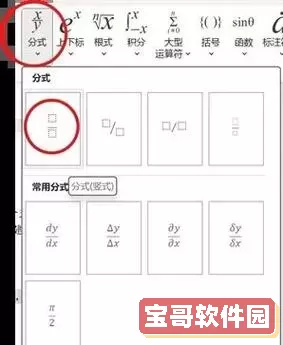
一、Word中自带的“公式”功能介绍
从Office 2007版本开始,Word便集成了数学公式编辑器,用户无需借助第三方软件即可直接输入数学公式。在中国,常见的Office版本如Office 2016、Office 2019及最新的Office 365均支持该功能。具体操作步骤如下:
1. 打开Word文档,点击“插入”菜单。
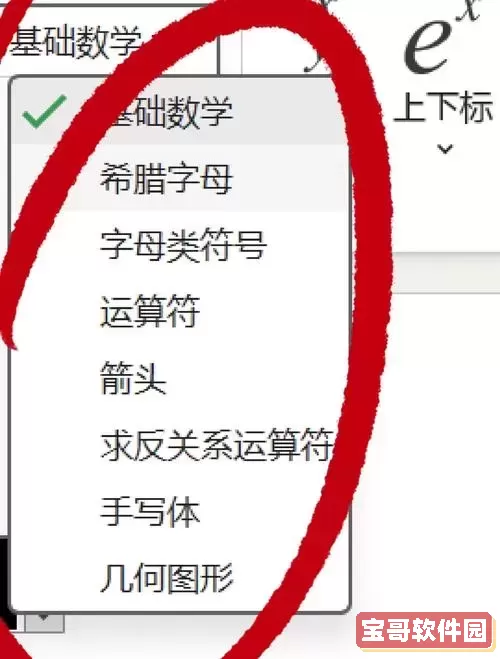
2. 找到“符号”区域中的“公式”按钮,点击后会弹出一个公式编辑框。
3. 在编辑框内,用户可以输入各种数学符号及表达式,如分数、根号、指数、积分、求和等常见数学符号。
4. 操作过程中,Word提供了丰富的公式模板及符号库,方便用户选择和输入。
如果熟悉LaTeX语法,Word自带的“公式”功能也支持部分LaTeX代码输入,在公式框中输入类似于“frac{a}{b}”即可自动转换成相应的分数形式。
二、使用“设计”选项卡优化公式排版
插入公式后,Word会自动启用“公式工具设计”栏,里面提供了各种公式结构和符号,包括上下标、分数、根号、运算符等。这使得调整和编辑公式变得直观和简单。
尤其是在教育和科研领域,经常需要对复杂公式进行排版,利用“设计”选项卡中的模板,用户可以迅速实现多层嵌套及多行公式编辑,满足论文或教案中的需求。
三、快捷键与输入技巧
在中国的大学和研究机构中,为了提升输入效率,许多用户熟悉一些快捷键:
- 按“Alt + =”可以快速打开公式输入框。
- 利用LaTeX语法直接输入公式,Word会自动识别并转换,例如输入“sqrt{2}”得到平方根符号。
- 利用Tab键切换上下标和下一个输入框。
这些快捷操作大大节约了时间,提升了编辑速度。
四、结合第三方工具提升输入效率
虽然Word自带的公式编辑器功能强大,但在实际使用中,特别是需要频繁输入复杂公式时,不少用户还会借助第三方工具:
1. MathType:MathType是一个专业的数学公式编辑器,支持丰富的数学符号和复杂公式输入。MathType可与Word无缝集成,用户输入的公式可以直接插入Word文档中。此外,MathType支持多种语言,包括中文界面,方便国内用户使用。
2. LaTeX与Word结合:对于理工科研究人员而言,LaTeX是书写数学公式的标准工具。现在有些插件支持在Word中直接调用LaTeX公式或实现LaTeX语法的识别,方便用户既享受Word排版优势,又能体验LaTeX公式输入的便捷与规范。
五、在中国地区的使用注意事项
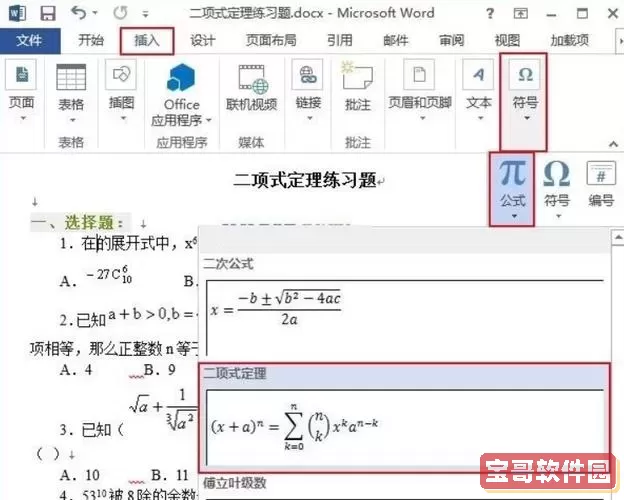
1. 字体兼容性:中国用户在输入数学公式时,建议选择常用的数学字体,如“Cambria Math”,以确保公式在不同设备和打印中的显示效果一致。
2. 软件版本兼容:部分农村或中小型城市用户可能使用的是盗版或较老版本Office,公式功能受限,建议升级Office版本,或者采用免费办公软件如WPS,其也支持部分数学公式输入,适合预算有限的用户。
3. 多语言混排需求:部分科研或教学文件需要中英文夹杂排版,Word的公式编辑器能良好支持中文注释和英文数学符号的混排,用户需熟悉中英文输入法切换及排版格式调整。
六、小结
总体来说,在Word里输入数学公式在当前中国地区已成为普遍且标准化的技能。掌握Word自带的公式编辑器,配合快捷键和设计选项卡,能够快速高效完成各类数学表达式输入。同时结合MathType等第三方工具,可以满足对复杂公式的高阶需求。建议国内用户根据自身办公环境和使用习惯,灵活选择合适的输入方式,提升文档的专业度和美观度。
希望本文能帮助您在Word中更加从容自如地输入数学公式,助力学习和工作更高效!